
Если ваш компьютер настроен как игровой компьютер в гостиной и медиацентр, зачем использовать мышь для всего, если можно просто использовать игровой контроллер?
По умолчанию контроллеры Xbox хорошо работают со многими играми для ПК , но он не позволит вам перемещаться по рабочему столу и воспроизводить что-нибудь из Netflix. Но с некоторым сторонним программным обеспечением вы можете использовать контроллер Xbox 360 или Xbox One в качестве мыши и клавиатуры. Если у вас есть один из контроллеров Steam от Valve, он будет работать как мышь и клавиатура на рабочем столе без каких-либо дополнительных настроек.
Для контроллеров Xbox требуется дополнительное программное обеспечение
СВЯЗАННЫЕ С: Как играть в компьютерные игры на телевизоре
Microsoft не включает эту функцию по умолчанию для контроллеров Xbox, поэтому вам потребуется программа, которая может заставить контроллер Xbox работать как мышь и клавиатура. К счастью, есть несколько вариантов. Суслик360 является бесплатным и открытым исходным кодом, и он работает без какой-либо дополнительной настройки. Другие приложения здесь требуют некоторой настройки.
Просто скачайте и запустите Gopher360. Это легкое приложение, которое «просто работает», когда вы его запускаете. Используйте левый джойстик для перемещения курсора мыши, нажмите кнопку «A», чтобы щелкнуть левой кнопкой мыши, и нажмите кнопку «X», чтобы щелкнуть правой кнопкой мыши. На сайте Gopher360 излагается ключевая конфигурация Подробнее.
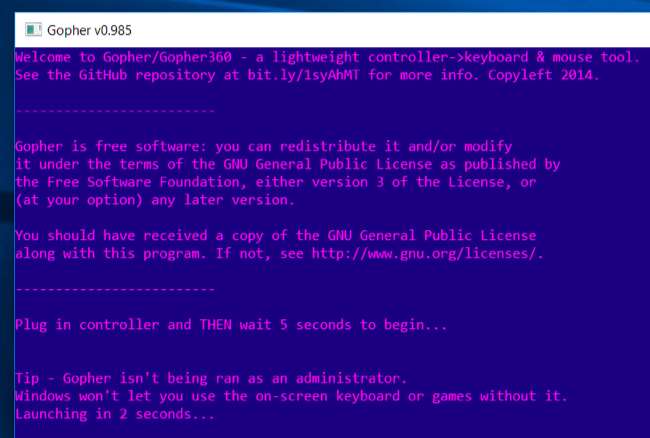
Если вы хотите использовать с ним экранную клавиатуру Windows, вам необходимо щелкнуть правой кнопкой мыши приложение Gopher360 и выбрать «Запуск от имени администратора». Затем вы можете использовать экранную клавиатуру Windows для ввода. Чтобы программа всегда запускалась от имени администратора, вы можете щелкнуть правой кнопкой мыши файл Gopher.exe, выбрать «Свойства», выбрать вкладку «Совместимость» и активировать опцию «Запускать эту программу от имени администратора».
Чтобы запустить экранную клавиатуру в Windows 10, вы можете щелкнуть правой кнопкой мыши панель задач и выбрать «Показать кнопку сенсорной клавиатуры». После этого вы увидите значок клавиатуры рядом с панелью задач. Нажмите на него с помощью контроллера, и вы получите экранную клавиатуру, которую можно использовать для набора текста. Он не идеален для набора большого количества текста, но может пригодиться, если вы хотите быстро найти что-то в Netflix.
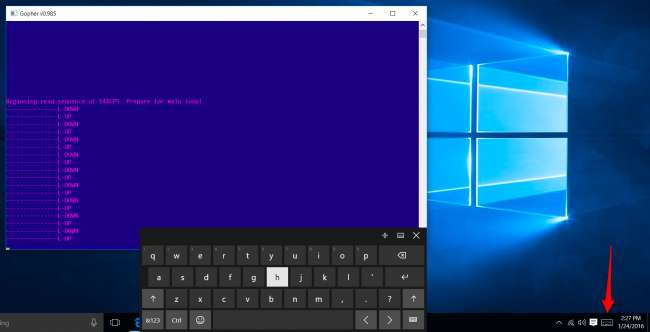
Gopher360 будет работать только тогда, когда он запущен и открыт в фоновом режиме. Чтобы он всегда работал, вы можете поместите файл Gopher.exe в папку автозагрузки вашего компьютера. . Windows автоматически запустится при входе в систему.
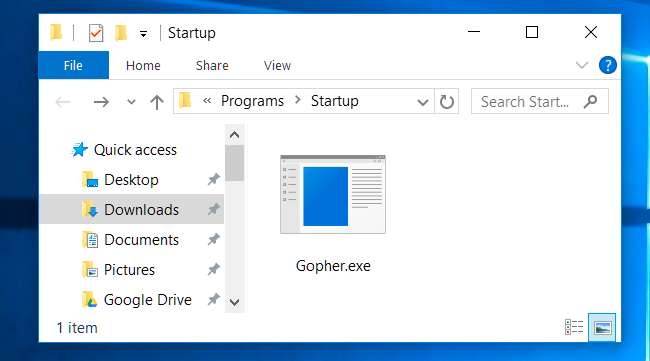
Gopher360 - не единственный ваш выбор, но он наш любимый. Однако если вы хотите попробовать что-то еще, оба JoyToKey а также Xpadder являются расширенными инструментами настройки игрового контроллера, и каждый из них может использоваться для того, чтобы контроллер функционировал как мышь и клавиатура. Однако для них требуются конфигурации и профили, поэтому они не совсем просты в использовании. JoyToKey также является условно-бесплатным ПО, поэтому не является полностью бесплатным.
Если вы готовы потратить немного денег, вы можете попробовать Помощник по контроллеру , который хорошо просматривается в Steam и стоит 2,99 доллара. Разработанный для использования с контроллерами Xbox 360 и Xbox One, он сделает ваш контроллер функцией мыши на рабочем столе. Что еще более интересно, он включает в себя настраиваемую экранную клавиатуру, которую некоторые люди могут найти более эффективной, чем собственная экранная клавиатура Windows.
Контроллеры Steam просто работают
Если у вас есть один из контроллеров Steam от Valve, он изначально будет работать как мышь и клавиатура. Пока он подключен к компьютеру, вы можете просто использовать его на рабочем столе Windows.
Правая сенсорная панель на контроллере перемещает курсор - вы даже можете провести пальцем по сенсорной панели, и курсор продолжит движение. Кнопка на правом плече выполняет щелчок левой кнопкой мыши, а кнопка на левом плече выполняет щелчок правой кнопкой. Это звучит как противоположность тому, что должно быть, но правая плечевая кнопка находится в наиболее удобном месте, поэтому имеет смысл.
СВЯЗАННЫЕ С: Как переназначить кнопки Xbox, PlayStation и других контроллеров в Steam
Другие кнопки также выполняют удобные действия. Например, левая сенсорная панель работает как колесо прокрутки, а джойстик - как клавиши со стрелками вверх, вниз, влево и вправо.
Фактически вы можете настроить все эти элементы управления самостоятельно. Для этого откройте интерфейс режима Big Picture в Steam, нажмите кнопку с шестеренкой «Настройки» в правом верхнем углу экрана, выберите «Конфигурации» в разделе «Контроллер» и выберите «Конфигурация рабочего стола». Здесь вы можете изменить настройки, как если бы настроить профили контроллера Steam для работы с любой игрой .
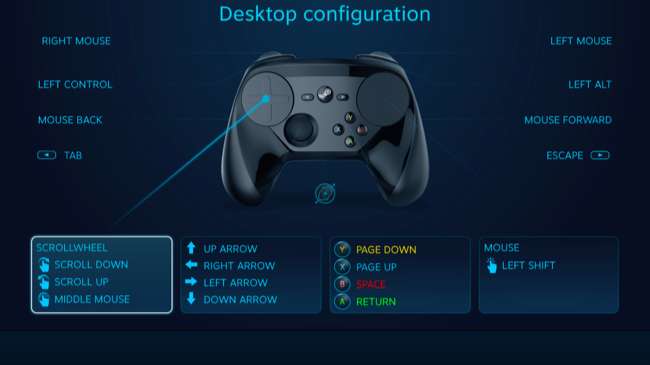
К сожалению, нет возможности открыть экранную клавиатуру Steam, поскольку она является частью оверлея Steam. Но вы можете использовать экранную клавиатуру Windows, как если бы вы использовали ее с контроллером Xbox.
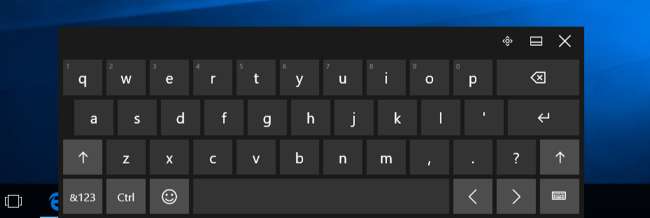
На самом деле нет никакого дополнительного места для клавиатуры и мыши для интенсивного использования ПК, но наличие контроллера, выполняющего функции базовой мыши и клавиатуры, отлично подходит для некоторого базового Netflix или другого воспроизведения видео и просмотра веб-страниц в вашей гостиной. Жаль, что поддержка использования собственных контроллеров Xbox от Microsoft на рабочем столе Windows не просто встроена в Windows, но с правильным программным обеспечением вы сразу же приступите к работе.
Кредит изображения: Y i little w oh no you Flickr







